怎么在Excel文档中插入双坐标图表
Excel是现在十分常用的办公软件之一,有些新用户不知道怎么在Excel文档中插入双坐标图表,接下来小编就给大家介绍一下具体的操作步骤。
具体如下:
1. 首先第一步根据下图箭头所指,打开电脑中需要编辑的Excel文档。
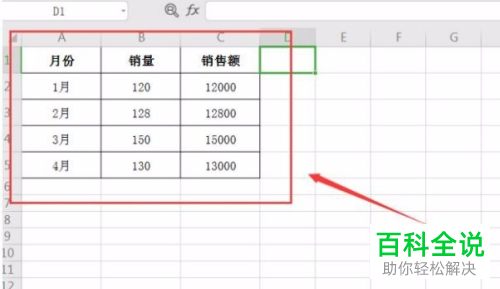
2. 第二步先选中所有单元格,接着根据下图箭头所指,点击【插入】选项。

3. 第三步在【插入】菜单栏中,根据下图箭头所指,先点击【全部图表】,接着点击左侧【组合图】,然后按照需求选择右侧图表。

4. 第四步先选中插入的图表,接着根据下图箭头所指,点击【设置图表区域格式】图表。

5. 第五步在右侧窗口中,根据下图箭头所指,依次点击【图表选项-系列"销量"】选项。
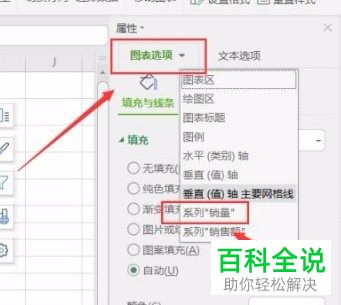
6. 最后根据下图箭头所指,先点击【系列】图标,接着勾选【次坐标轴】,然后将【系列重叠、分类间距】分别设置为【0%,200%】。

以上就是怎么在Excel文档中插入双坐标图表的方法。
赞 (0)

